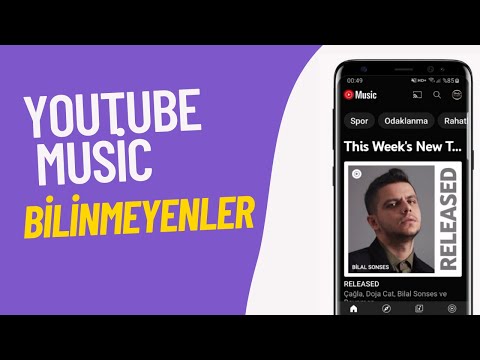Hesabınızı oluşturup ilk yolculuğunuzu yaptığınızda, Lyft yolculuklarınız için varsayılan ödeme yöntemi olacak bir ödeme yöntemi ayarlamanız istenir. Bu wikiHow makalesi, bir Lyft yolculuğunu tamamladıktan sonra bir Lyft için nasıl ödeme yapacağını öğretecek.
adımlar

Adım 1. Lyft'i açın
Bu uygulama simgesi, üzerinde beyaz metinle "lyft" bulunan pembe bir arka plana benziyor. Bu uygulamayı Ana ekranlarınızdan birinde, uygulama çekmecesinde veya arama yaparak bulabilirsiniz.
- Lyft yolculuğu talep etmek için bir masaüstü veya mobil web tarayıcısı kullanamazsınız, bu nedenle mobil uygulamanız olmalıdır. Eğer sizde yoksa Google Play Store veya App Store'dan ücretsiz olarak indirebilirsiniz.
- Henüz giriş yapmadıysanız giriş yapın.

Adım 2. Alış konumunuzu ve varış noktanızı ayarlayın
Bir sürüş talep etmenin daha ayrıntılı bir yolu için Lyft Nasıl Kullanılır'a bakabilirsiniz.
- "Nereye gidiyorsun?" altındaki metin alanına dokunun. Hedefinizi ayarlamak için Telefonunuzun GPS konumu varsayılan konumunuzu belirleyecektir, ancak alma konumunuzu değiştirmek için ekranın üst kısmında buna dokunabilirsiniz.
- Bir Lyft sürüş türü (Paylaşılan, normal veya XL) seçmek için dokunun.

Adım 3. Değiştirmek istiyorsanız ödeme yönteminize dokunun
Varsayılan olarak bir ödeme yöntemi ayarladıysanız (ana menü > Ödeme > Kişisel/İş, girilen birden fazla kartınız varsa varsayılan bir ödeme yöntemi seçmek için dokunun), yolculuk türünün altında o kartın listelendiğini görürsünüz ve Girmiş olduğunuz başka bir ödeme yöntemini seçmek için buna dokunabilirsiniz.
- öğesine dokunarak da bir ödeme yöntemi ekleyebilirsiniz. Ödeme ekle. Kabul edilen ödeme yöntemleri American Express, Visa, MasterCard, Discover, PayPal, Apple Pay ve Google Pay'dir.
- Ayrıca toplam fiyatınıza bir promosyon kodu da ekleyebilirsiniz.

Adım 4. Lyft Seç'e dokunun
Bir sürücü yolculuğunuzu kabul ettiğinde ve size doğru yola çıktığında bir bildirim alırsınız.

Adım 5. Arabaya binin
Sürücünüz, varış noktanıza vardığınızda size haber vermelidir.

Adım 6. Bahşiş miktarını seçin
Yolculuk bittiğinde, uygulamanız size faturaya bir ipucu eklemenin zamanı geldiğini bildirmelidir. Bu, yolculuğu talep ettiğinizde seçtiğiniz varsayılan veya seçili ödeme yönteminize de uygulanacaktır.
- Yolculuğu talep ederken seçtiğiniz ödeme yöntemini değiştirmeniz gerekiyorsa, uygulamayı açın ve yolculuğa çıktıktan sonraki 24 saat içindeyseniz Ödeme çubuğundaki kredi kartı simgesine dokunun.
- E-postanızda yolculuk faturasının bir e-posta onayı alacaksınız.